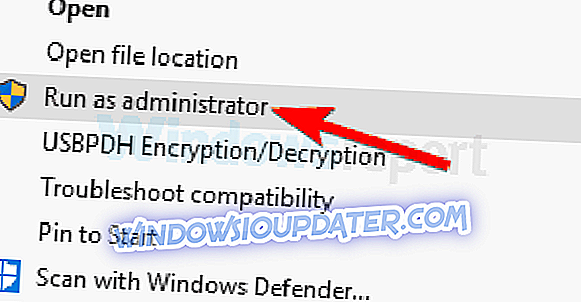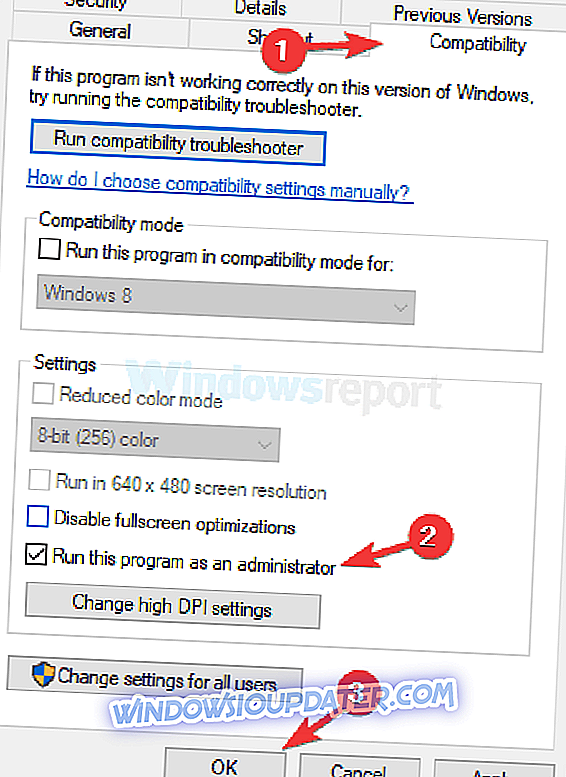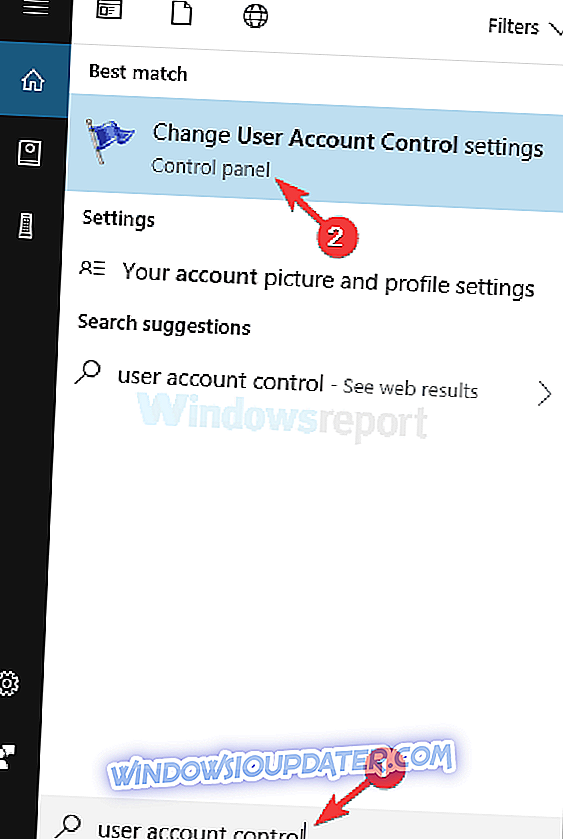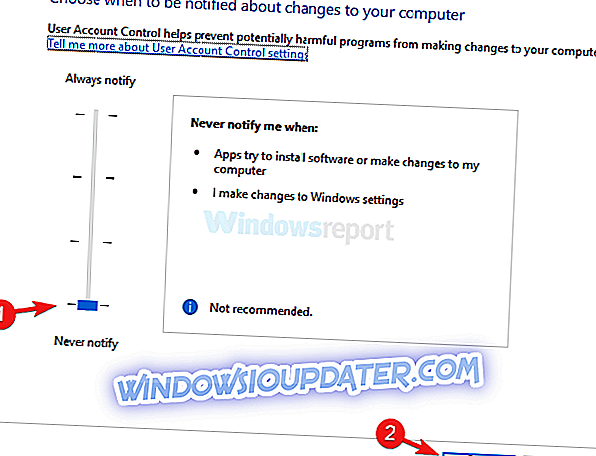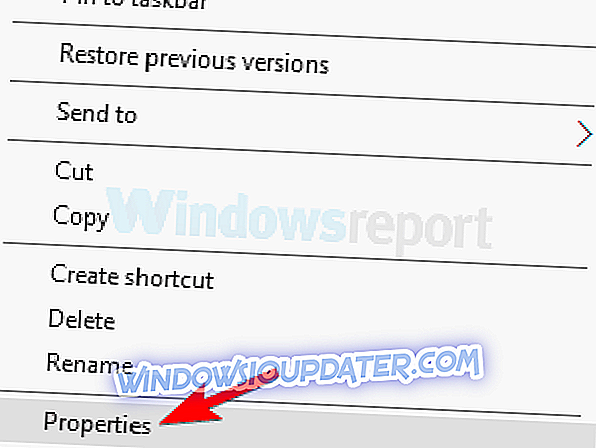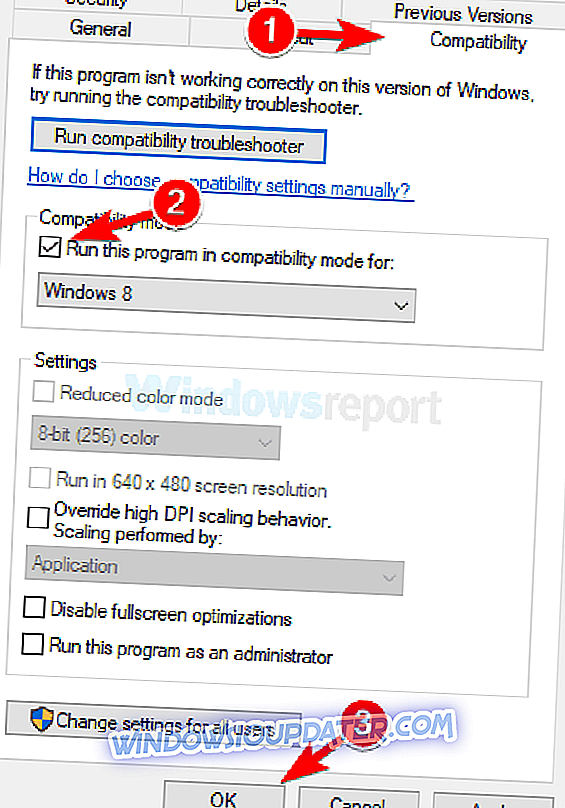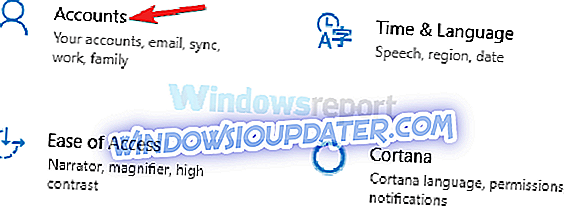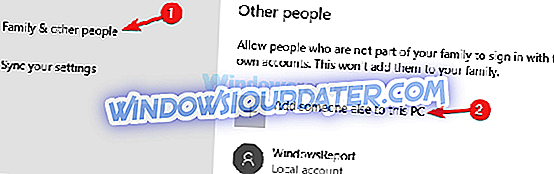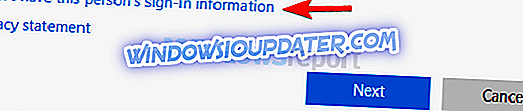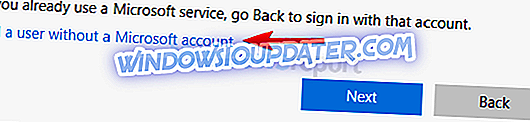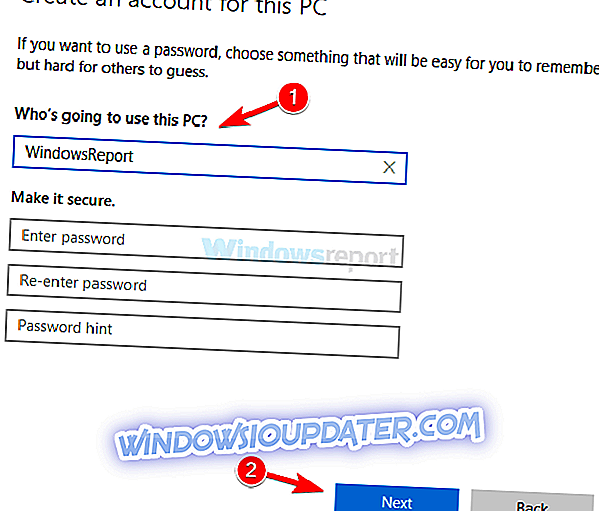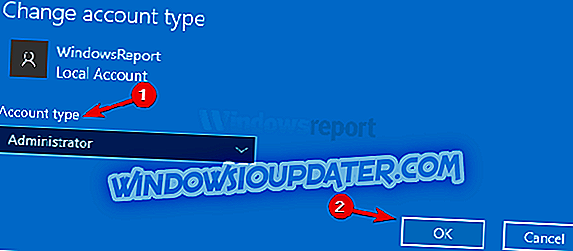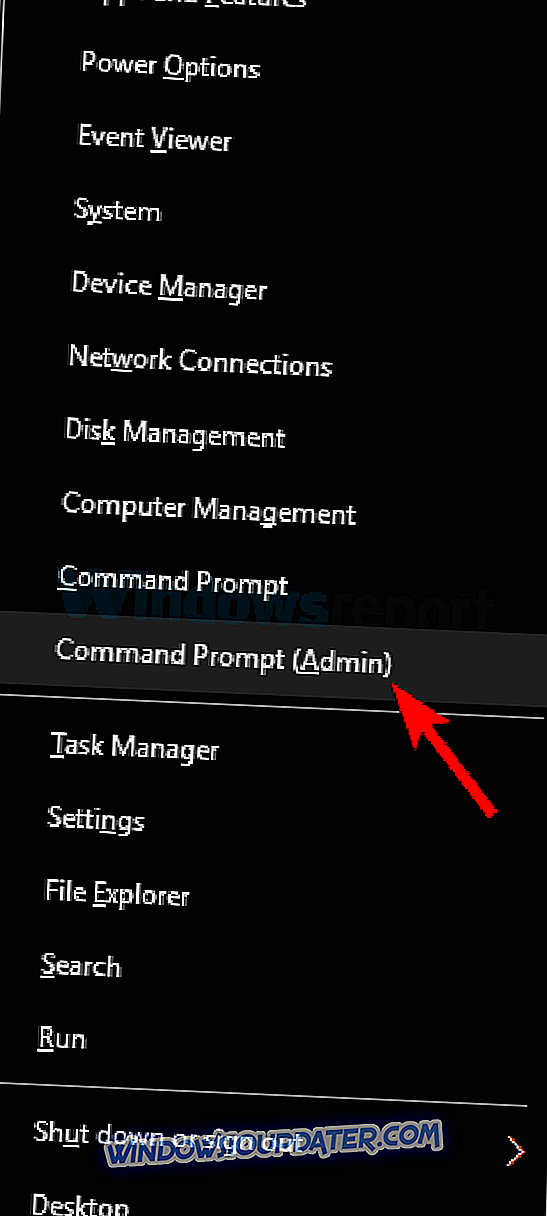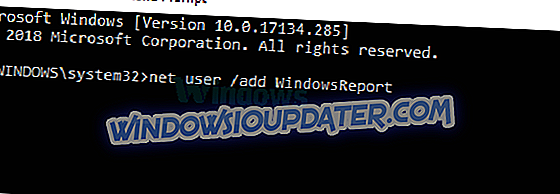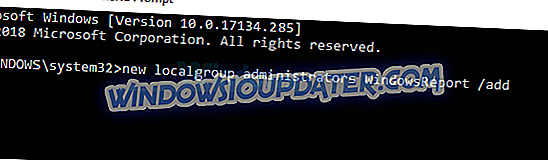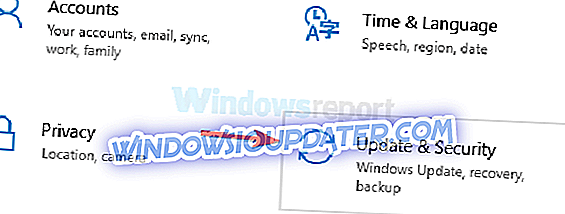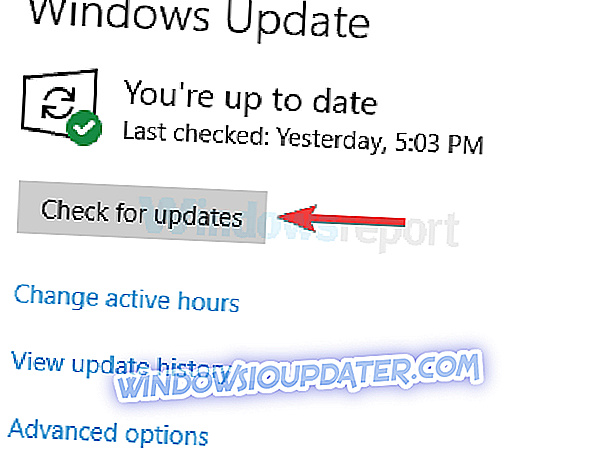Computerfouten komen vaak voor en Windows 10-gebruikers hebben de foutcode "CreateProcess Failed Code 740" gerapporteerd in Windows 10. Dus wat is deze fout en hoe kunnen we deze oplossen op Windows 10?
"CreateProcess Failed Code 740" Fout en hoe het op Windows 10 Fix?
Createprocess Failed Code 740 mislukt bericht kan voorkomen dat u bepaalde applicaties uitvoert, en sprekende van deze fout, hier zijn enkele soortgelijke problemen die gebruikers hebben gemeld:
- Kon geen bestand maken createprocess mislukt code 740 - Dit bericht kan verschijnen als uw antivirus uw systeem hindert. Schakel gewoon uw antivirus uit of installeer hem opnieuw en het probleem zal worden opgelost.
- Fout 740 de gevraagde bewerking vereist hoogte Windows 10 - Dit probleem kan optreden als u niet over de benodigde rechten beschikt om bepaalde toepassingen uit te voeren. Om dit op te lossen, voert u de toepassing gewoon uit als beheerder.
- Createprocess failed code 740 Windows 10, 8, 7 - Dit probleem kan zich voordoen op elke versie van Windows, maar je zou het moeten kunnen oplossen met een van onze oplossingen.
- Setup kan het bestand createprocess niet uitvoeren mislukt code 740 - In sommige gevallen is de applicatie die u probeert uit te voeren mogelijk niet compatibel met Windows 10, maar u kunt dit corrigeren met behulp van de compatibiliteitsmodus.
Oplossing 1 - Controleer uw antivirus

Het hebben van een goede antivirus is belangrijk als u uw pc wilt beschermen tegen online bedreigingen, maar uw antivirusprogramma kan uw systeem soms storen en verschillende fouten veroorzaken. Soms kan uw antivirusprogramma uw toepassingen storen en ervoor zorgen dat Createprocess Failed Code 740 verschijnt.
Om dit probleem op te lossen, is het aangeraden dat u uw antivirusinstellingen opent en bepaalde antivirusfuncties uitschakelt. Als dat niet helpt, moet je misschien je hele antivirus uitschakelen of in sommige gevallen zelfs je antivirus helemaal verwijderen.
Als het probleem wordt opgelost door het antivirusprogramma te verwijderen, kunt u overwegen om over te schakelen naar een andere antivirusoplossing. Als u een betrouwbare antivirus wilt die uw systeem op enigerlei wijze hindert, moet u absoluut overwegen om Bullguard te gebruiken .
Oplossing 2 - Voer de gewenste toepassing uit als beheerder
Gebruikers melden dat deze fout optreedt wanneer u niet genoeg bevoegdheden hebt om de bepaalde toepassing op Windows 10 uit te voeren en als u deze fout op uw computer hebt, moet u ervoor zorgen dat u een beheerdersaccount gebruikt in Windows 10. Bovendien u kunt altijd de gewenste app als beheerder uitvoeren om dit probleem op te lossen. Om dit te doen, volg deze eenvoudige stappen:
- Zoek de app die u " CreateProcess Failed Code 740" geeft en klik er met de rechtermuisknop op .
- Kies Uitvoeren als beheerder in het menu.
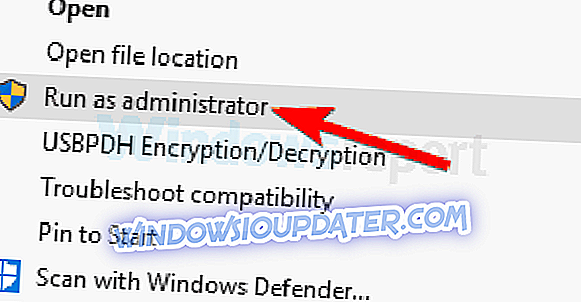
Uw toepassing zou nu zonder problemen moeten starten. Zoals u kunt zien, is dit een eenvoudige oplossing, maar het enige nadeel is dat u dit proces elke keer moet herhalen als u die specifieke app wilt uitvoeren. U kunt natuurlijk instellen dat een specifieke toepassing permanent als beheerder wordt uitgevoerd door deze instructies te volgen:
- Zoek de toepassing die u "CreateProcess Failed Code 740" geeft en klik er met de rechtermuisknop op .
- Kies Eigenschappen in de lijst.
- Wanneer het venster Eigenschappen verschijnt, navigeert u naar het tabblad Compatibiliteit .
- Zorg ervoor dat u "Dit programma uitvoeren als beheerder" aanvinkt .
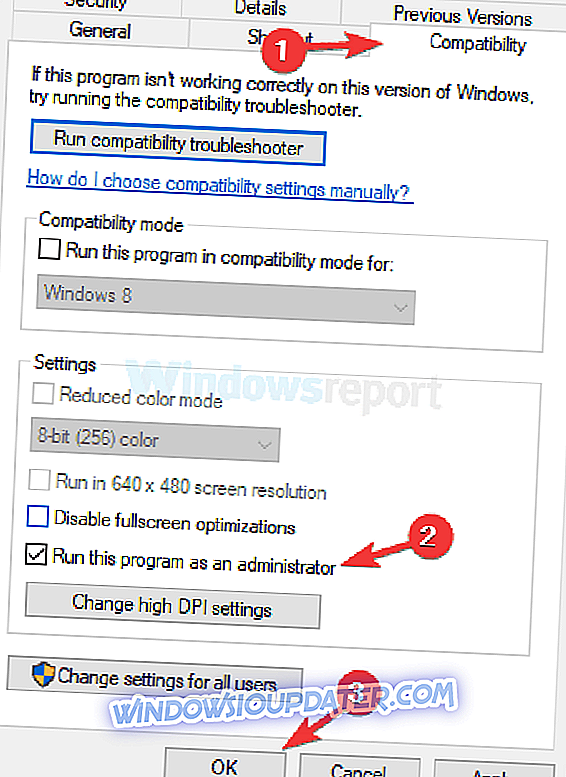
- Klik op Toepassen en OK om de wijzigingen op te slaan.
Nadat u dat hebt gedaan, zal de ingestelde applicatie altijd met beheerdersrechten worden uitgevoerd en zal de "Createprocess Failed Code 740" -fout worden verholpen.
Oplossing 3: schakel Gebruikersaccountbeheer uit
Gebruikersaccountbeheer is ontworpen om u te informeren als u wijzigingen in uw computer aanbrengt waarvoor beheerdersrechten nodig kunnen zijn. Deze veranderingen omvatten het installeren van nieuwe software of het wijzigen van systeeminstellingen.
Sommige gebruikers zouden zeggen dat het uitschakelen van Gebruikersaccountbeheer een klein veiligheidsrisico met zich meebrengt, omdat u geen meldingen krijgt als u nieuwe software installeert of als u systeemgerelateerde wijzigingen aanbrengt. Ga als volgt te werk om Gebruikersaccountbeheer uit te schakelen:
- Druk op Windows-toets + S en voer het gebruikersaccountbeheer in . Selecteer Instellingen gebruikersaccountbeheer wijzigen in de lijst.
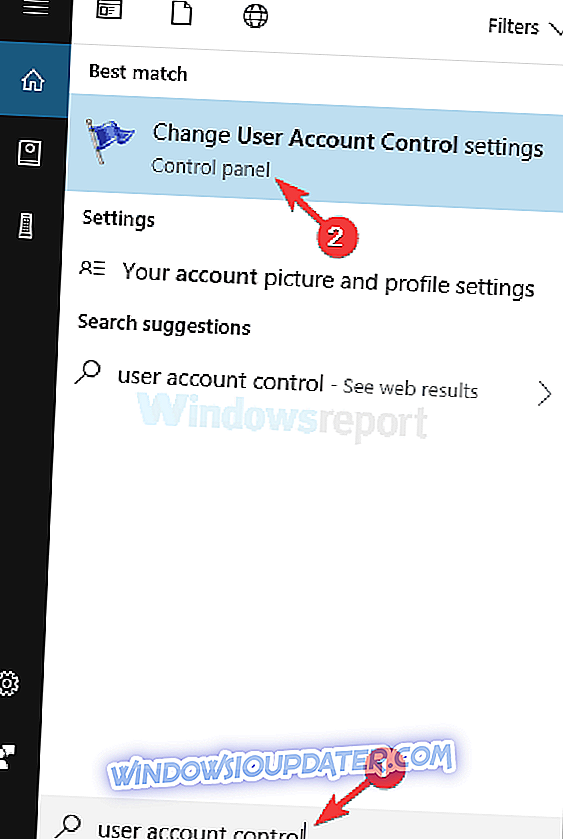
- Verplaats de schuifregelaar helemaal naar beneden en klik op de knop OK .
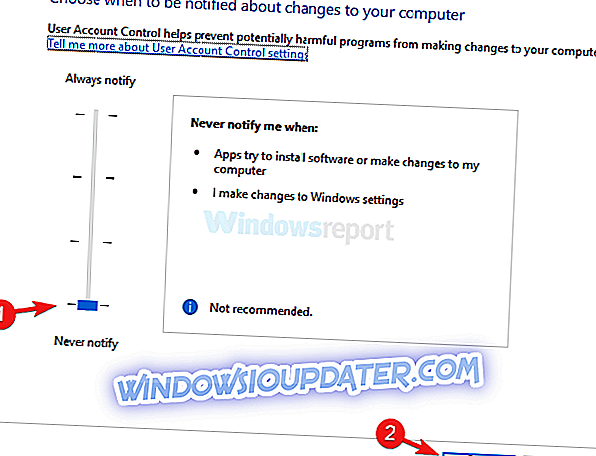
Nadat u Gebruikersaccountbeheer hebt uitgeschakeld, moet het probleem worden opgelost en ziet u Createprocess Failed Code 740-fout niet meer.
Oplossing 4 - Start de applicatie in de compatibiliteitsmodus
Soms kan de Createprocess Failed Code 740-fout verschijnen als de toepassing die u probeert uit te voeren niet volledig compatibel is met Windows 10. U kunt dit probleem echter omzeilen door de functie Compatibiliteitsmodus te gebruiken.
In het geval dat u het niet weet, is de compatibiliteitsmodus een functie van Windows waarmee u oudere software kunt uitvoeren die gewoonlijk niet volledig compatibel is met Windows 10. Om de gewenste toepassing in de compatibiliteitsmodus uit te voeren, hoeft u alleen het volgende te doen:
- Zoek de toepassing die deze fout geeft, klik er met de rechtermuisknop op en kies Eigenschappen in het menu.
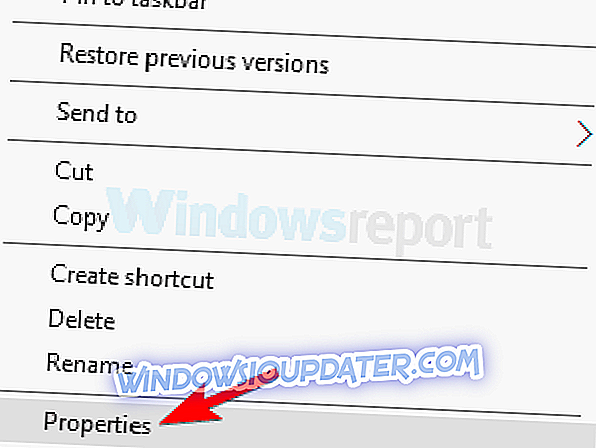
- Wanneer het venster Eigenschappen wordt geopend, gaat u naar het tabblad Compatibiliteit . Controleer nu Dit programma uitvoeren in compatibiliteitsmodus voor en selecteer de gewenste versie van Windows. Klik op Toepassen en OK om de wijzigingen op te slaan.
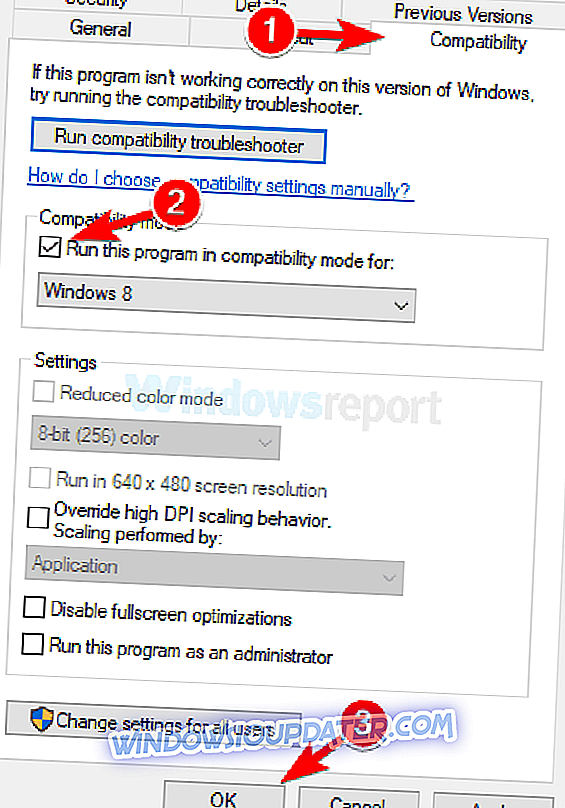
Nadat u deze wijzigingen hebt aangebracht, probeert u de toepassing opnieuw uit te voeren. Als het probleem nog steeds optreedt, kunt u proberen verschillende compatibiliteitsinstellingen te gebruiken.
Oplossing 5 - Maak een nieuw beheerdersaccount
Volgens gebruikers kan de Createprocess Failed Code 740-fout verschijnen als u niet over de beheerdersbevoegdheden beschikt terwijl u een bepaalde toepassing probeert uit te voeren. U kunt dit probleem echter eenvoudig oplossen door een nieuw beheerdersaccount te maken.
Dit is vrij eenvoudig om te doen, en je kunt het doen door deze stappen te volgen:
- Open de app Instellingen . U kunt dat doen met de sneltoets van Windows Key + I.
- Wanneer de app Instellingen wordt gestart, gaat u naar het gedeelte Accounts .
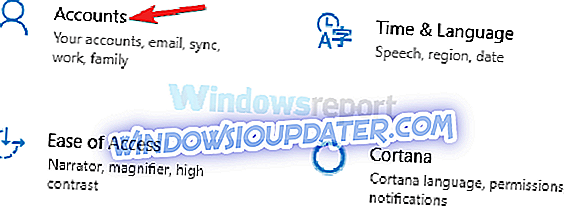
- Ga nu naar Familie en andere mensen in het linkerdeelvenster. Klik in het rechterdeelvenster op Iemand anders toevoegen aan deze pc- knop.
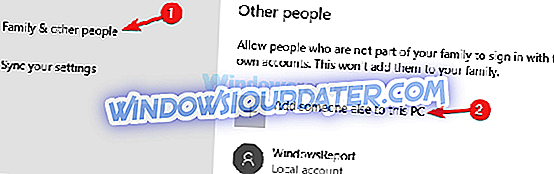
- Kies Ik heb de inloggegevens van deze persoon niet .
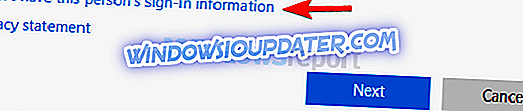
- Selecteer Gebruiker toevoegen zonder een Microsoft-account .
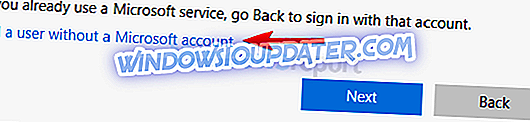
- Voer de gebruikersnaam voor het nieuwe account in en klik op Volgende .
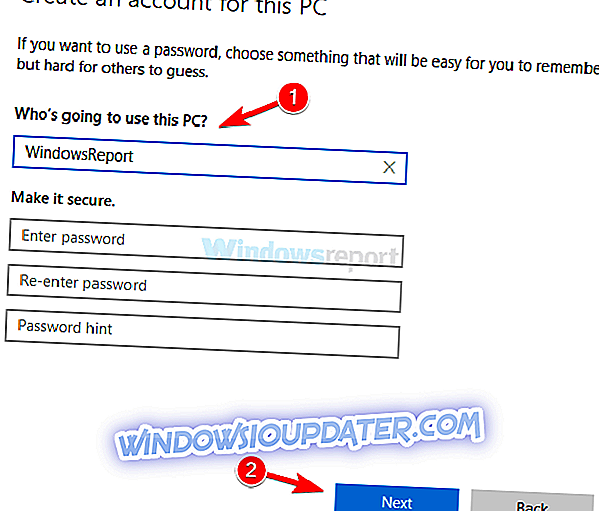
Nadat u dit hebt gedaan, maakt u een nieuw gebruikersaccount aan. Houd er rekening mee dat dit nieuwe account nog geen beheerdersbevoegdheden heeft, dus u moet dit converteren naar het beheerdersaccount. Om dit te doen, volg deze stappen:
- Ga naar de app Instellingen > Accounts> Familie en andere mensen .
- Zoek het account dat u zojuist hebt gemaakt, selecteer het en kies Accounttype wijzigen .
- Stel Accounttype in op Beheerder en klik op OK .
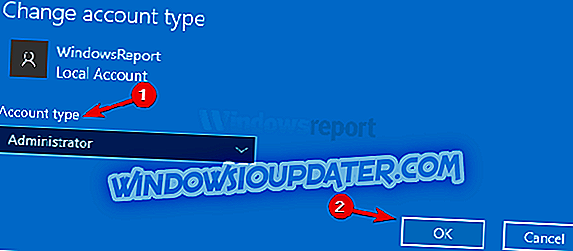
Nu heb je een nieuw administratief account klaar. Schakel eenvoudigweg over naar dit nieuwe account en probeer de toepassing vanaf daar uit te voeren. Als deze methode werkt, moet u mogelijk al uw persoonlijke bestanden naar het nieuwe account verplaatsen en deze gebruiken in plaats van uw oude account.
Als de vorige methode een beetje vervelend lijkt, moet u weten dat u eenvoudig een nieuw beheerdersaccount kunt maken met de opdrachtprompt. Om dit te doen, volgt u gewoon deze eenvoudige stappen:
- Druk op Windows-toets + X om het Win + X-menu te openen. Kies nu Command Prompt (Admin) of Powershell (Admin) in de lijst.
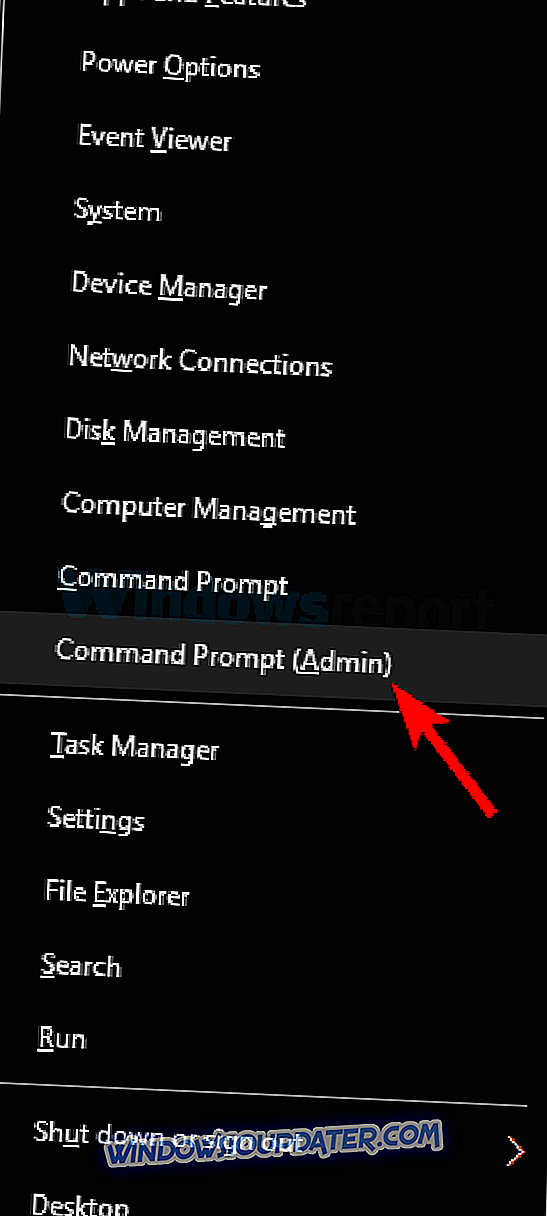
- Wanneer de opdrachtprompt wordt geopend, voert u de volgende opdrachten uit:
- net user / add WindowsReport
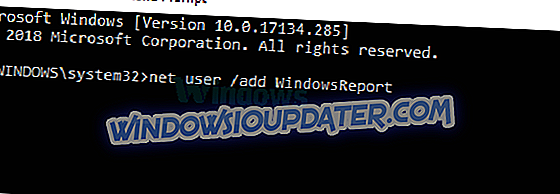
- nieuwe lokale groepsbeheerders WindowsReport / toevoegen
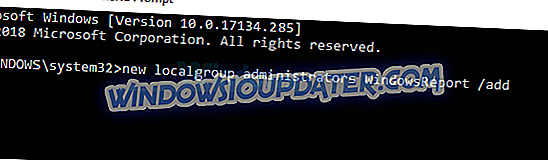
Natuurlijk moet je WindowsReport vervangen door de gewenste accountnaam die je wilt gebruiken. Nadat u deze twee opdrachten hebt uitgevoerd, maakt u met succes een nieuw beheerdersaccount op uw pc. Deze methode is ontworpen voor gevorderde gebruikers die op zijn minst enige ervaring hebben met de opdrachtregel.
Als je wilt, kun je nog steeds de eerste en de langere methode gebruiken, maar als je gehaast bent, wil je misschien de tweede methode proberen.
Oplossing 6 - Installeer de nieuwste updates
Als de fout Createprocess Failed Code 740 op uw pc blijft staan, kunt u deze mogelijk eenvoudig herstellen door de nieuwste updates te installeren. Microsoft publiceert regelmatig nieuwe updates voor Windows en als u dit probleem blijft houden, kunt u het mogelijk oplossen met een Windows-update.
Windows installeert standaard de ontbrekende updates automatisch, maar u kunt zelf controleren op updates door het volgende te doen:
- Open de app Instellingen .
- Wanneer de app Instellingen wordt geopend, gaat u naar het gedeelte Update en beveiliging .
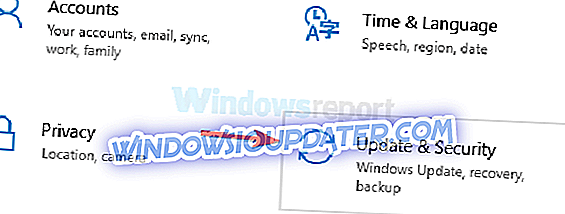
- Klik nu op de knop Controleren op updates .
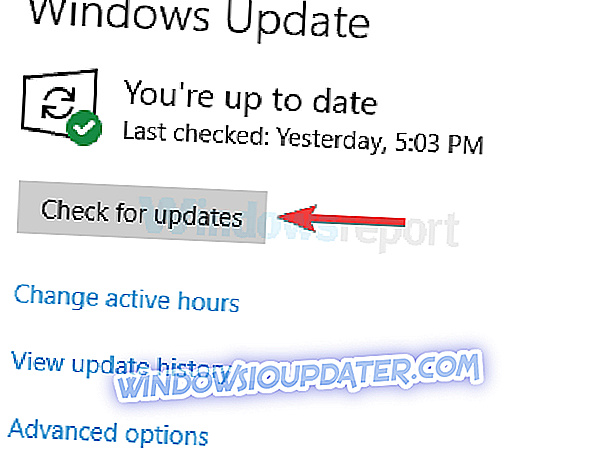
Windows downloadt nu de beschikbare updates en installeert ze automatisch op de achtergrond. Nadat de updates zijn geïnstalleerd, moet het probleem permanent worden opgelost.
"CreateProcess Failed Code 740" -fout heeft invloed op een groot aantal toepassingen en gebruikers hebben "CreateProcess Failed Code 740" gemeld tijdens het proberen spellen zoals Sleeping Dogs of CrossFire te starten. Zoals u kunt zien, kan deze fout van invloed zijn op vrijwel elke geïnstalleerde toepassing op uw computer en we hopen dat onze oplossingen u zullen helpen dit probleem op te lossen.